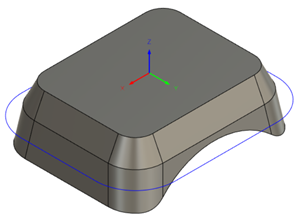Generar una ruta de herramienta de Viruta de varios ejes
Esta función forma parte de una extensión. Las extensiones son una forma flexible de acceder a funciones adicionales en Fusion. Más información.
En la barra de herramientas del espacio de trabajo Fabricación, haga clic en Fresado > Varios ejes > Viruta.
Se abre el cuadro de diálogo Viruta.
En la ficha Herramienta, haga clic en Seleccionar para seleccionar una herramienta. Si no ha creado una herramienta para utilizarla, en el panel izquierdo del cuadro de diálogo, en la Biblioteca de Fusion, seleccione una herramienta de la biblioteca Herramientas de muestra.
Sugerencia: Se pueden utilizar fresas planas, redondeadas o con punta de bola para rutas de herramienta de viruta, siempre que la acanaladura sea lo suficientemente larga como para cubrir la cara de mecanizado.
En la ficha Geometría, en la lista desplegable Modo de conducción, seleccione las opciones Contornos o Caras para determinar cómo se debe controlar la ruta de herramienta. La geometría se puede mecanizar con viruta siempre que haya una arista plana entre lo que controla la ruta de herramienta.
En la lista desplegable Modo de selección, especifique cómo desea seleccionar lo que controla la ruta de herramienta.
Sugerencia: Coloque el ratón sobre la lista desplegable Modo de selección para obtener más información.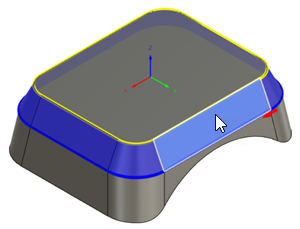
Imagen que muestra Contornos como Modo de conducción y Caras como Modo de selección.
En la ficha Alturas, ajuste el área vertical para mecanizar en Z mediante la configuración de la Altura superior del área de corte.
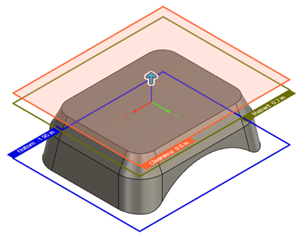
En la ficha Pasadas, cambie el Modo de corte para determinar cómo mecanizar los lados de una pieza. Por defecto, se genera una sola pasada. Las diferentes opciones de la lista desplegable pueden proporcionar varias reducciones si es necesario.
Pasos opcionales:
Para inclinar la herramienta hacia la pieza o alejarla de ella, introduzca un valor de Inclinación de lado a lado.
Para reducir el tamaño del programa CN, aumente los parámetros Barrido máximo del eje de la herramienta y Longitud de segmento máxima.
En la ficha Vinculación, para mantener la herramienta bajada durante más tiempo, aumente la Distancia de suspensión máxima.
Para cambiar el lugar en el que la herramienta entra en la pieza, en el grupo Posiciones, con la opción Posiciones de entrada activa, seleccione cualquier punto del modelo que se encuentre en una arista.
Haga clic en Aceptar.
Se genera la ruta de herramienta.